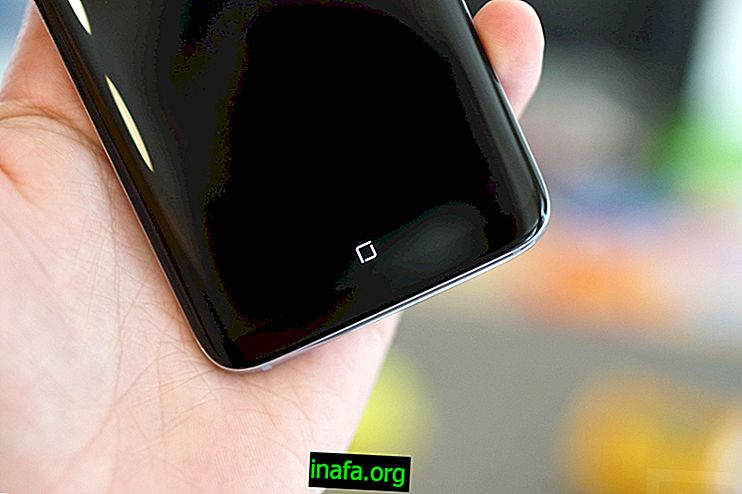วิธีติดตั้ง iOS 10 บน iPhone และ iPad
ในที่สุด IOS 10 ก็มาถึงอย่างเป็นทางการบน Apple iPhones และ iPads ล่าสุดและคุณสามารถดาวน์โหลดอัปเดตได้ทันทีหากคุณมีอุปกรณ์ที่ใช้งานร่วมกันได้ การอัปเดตนี้นำเสนอข่าวดีและฟีเจอร์เด็ด ๆ ให้กับระบบ Apple และคุ้มค่าที่จะลองใช้ หากต้องการเรียนรู้วิธีอัปเกรดอย่างรวดเร็วและราบรื่นเพียงดูเคล็ดลับการสอนด้านล่าง!
การติดตั้ง iOS 10
ก่อนอื่นสิ่งสำคัญคือต้องจำไว้เสมอว่าไม่ใช่ iPhone และ iPads ทั้งหมดที่เข้ากันได้กับการอัปเดตนี้เนื่องจากต้องใช้อุปกรณ์เพิ่มอีกนิดหน่อยและจบลงด้วยการออกจากอุปกรณ์บางอย่างในครั้งนี้
อุปกรณ์ที่สามารถอัพเกรดได้ในปัจจุบันคือ iPhone 5, iPhone 5S, iPhone 5C, iPhone SE, iPhone 6 และบวก, iPhone 6S และบวก, iPad Mini 2, iPad Mini 3, iPad Mini 4, iPod Touch (รุ่นที่ 6), iPad (รุ่นที่สี่), iPad Air, iPad Air 2 และ iPad Pro
หากคุณต้องการอัปเดตอุปกรณ์ของคุณจริงๆเราขอแนะนำให้คุณสำรองข้อมูลและไฟล์ผ่าน iTunes ด้วยวิธีนี้หากมีสิ่งผิดปกติมันจะง่ายกว่ามากในการกู้คืนทุกสิ่ง
เมื่อทุกอย่างพร้อมคุณจะต้องตัดสินใจว่าคุณต้องการอัปเกรดผ่าน Wi-Fi หรือด้วยตนเองผ่าน iTunes เอง แต่ละข้อมีข้อดี: แม้ว่า Wi-Fi จะง่ายกว่าการอัปเดตด้วย iTunes จะช่วยประหยัดพื้นที่เก็บข้อมูลของอุปกรณ์ของคุณ
หากต้องการอัปเกรดผ่าน Wi-Fi ให้ไปที่ "การตั้งค่า" ของอุปกรณ์และคลิกที่แท็บ "ทั่วไป" เมื่อเชื่อมต่อ iPhone หรือ iPad กับอินเทอร์เน็ตอย่างถูกต้องให้เลือกตัวเลือก "อัพเดตซอฟต์แวร์"

IOS 10 จะสามารถใช้งานได้ที่นั่นหากอุปกรณ์ของคุณรองรับอย่างถูกต้องดังนั้นเพียงคลิกตัวเลือก "ติดตั้ง" เพื่อเริ่มอัปเดต

จากตรงนั้นคุณจะต้องรอให้กระบวนการเสร็จสิ้นดังนั้นอย่าพยายามปิดอุปกรณ์หรือขัดจังหวะการอัพเดตด้วยเหตุผลใดก็ตาม สิ่งนี้จะทำให้เกิดปัญหาและอาจทำให้ iPhone หรือ iPad ของคุณพัง หลังจากนั้นไม่กี่นาที iOS 10 จะถูกติดตั้งอย่างถูกต้องบนอุปกรณ์ของคุณและสามารถเพลิดเพลินได้ตามที่คุณต้องการ
หากคุณต้องการติดตั้งผ่าน iTunes จะมีปัญหาน้อยกว่ากระบวนการนี้ก็ค่อนข้างง่าย ในการเริ่มต้นให้เปิด iTunes และตรวจสอบให้แน่ใจว่าคุณต้องทำการอัปเดตซอฟต์แวร์บางประเภท
เมื่อทุกอย่างพร้อมเชื่อมต่ออุปกรณ์ของคุณกับคอมพิวเตอร์และไปที่แท็บ "สรุป" ในตัวเลือกที่เกี่ยวข้องกับ iPhone หรือ iPad ของคุณ

ที่นั่นคุณจะมีข้อมูลทั่วไปเกี่ยวกับอุปกรณ์ของคุณและตัวเลือก "อัปเดต" ซึ่งเป็นที่ที่คุณต้องคลิกเพื่อดำเนินการต่อ

การติดตั้งจะเริ่มหลังจากนั้นไม่นานและคุณต้องเสียบอุปกรณ์ของคุณไว้ตลอดเวลาโดยไม่ต้องสัมผัส กระบวนการนี้อาจใช้เวลาสักครู่ แต่จะทำให้แน่ใจว่าการอัปเกรดจะราบรื่นและคุณไม่ต้องใช้พื้นที่เก็บข้อมูล iPhone หรือ iPad
คุณชอบคำแนะนำหรือไม่
คุณสามารถใช้ประโยชน์จากเคล็ดลับในการดาวน์โหลดและติดตั้ง iOS 10 บน iPhone และ iPad ของคุณได้หรือไม่? อย่าลืมแสดงความคิดเห็นของคุณและดูคุณสมบัติบางอย่างที่ไม่มีอยู่ใน iOS 10